Atidarykite aparatūros monitorių - kompiuterio indikatorių stebėjimas realiuoju laiku

- 817
- 250
- Gustavo Mills
„Open Hardware Monitor“ yra atvirojo kodo programa, teikianti centralizuotą sąsają, kurioje galite lengvai valdyti įvairius įrangos veikimo aspektus, įskaitant ventiliatoriaus sukimosi greitį, temperatūros jutiklius, įtampos suvartojimą, apkrovą ir laikrodžio dažnį procesoriaus dažniui. Tai suderinama su daugeliu mikrocirkuliacijų, kuriose yra modernios populiariosios lentos.

Bendra informacija
Su stulbinančiai mažu failo dydžiu (apie 520 kb), atidarytas aparatūros monitorius įkeliamas ir įdiegtas per mažiau nei 2–3 minutes. Programinė įranga suderinama su „Windows XP“, „Vista“, 7, 8, 8.1 ir 10. Jis gali veikti tiek 32 bitų, tiek 64 bitų „Windows“ versijose, taip pat yra suderinamas su visomis „Linux“ operacinėmis sistemomis, remiantis x86 pagrindu.
Sąsaja
Vartotojo sąsaja yra gana paprasta. Pagrindinio lango viršuje yra tik keturi meniu („Failas“, „View“, „Parametrai“ ir „Reference“). Visi kompiuterio atributai rodomi tvarkingai organizuotame sąraše, kuriame klasifikuojama statistika, pagrįsta operacine sistema ir indikatoriaus pavadinimu. Galite spustelėti įrenginį, kad išplėstumėte ataskaitą pagal jo darbą ir sužinotumėte apie dabartinę, taip pat minimalias ir maksimalias vertes. Norėdami greičiau ir nuolatiniu parametrų valdymu, galite naudoti savo darbalaukio pritaikymo prietaisą arba sukonfigūruoti programą, skirtą dirbti „Trace“ sistemoje.
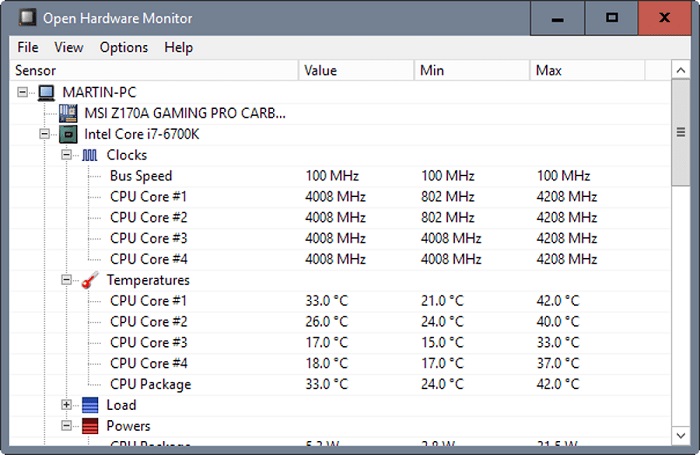
Privalumai:
- gali būti paleista paleidus sistemą;
- Suderinamumas su daugumos šiuolaikinių lentų, įskaitant „Winbond“, „iTE“ ir „FinTEK“, valdymo mikrocromijos;
- Tai suteikia vartotojui galimybę rodyti kontroliuojamas vertes trimis skirtingais būdais - pagrindinio sąsajos lange, naudojant suasmenintą muitinės lentelę ir triaso sistemoje;
- Procesoriaus procesoriaus „Intel“ ir „AMD“ stebėjimas ir rodymas;
- ATI ir NVIDIA vaizdo plokščių stebėjimo jutikliai;
- Teikia nuolatinį atvirkštinį intelektualųjį (savikontrolės, analizės ir ataskaitų teikimo) ryšį beveik visuose kompiuterio standžiuose diskuose;
- Apibrėžia kritines VCORE procesoriaus ir baterijų vertes;
- Parodoma sistemos ir procesoriaus temperatūra laipsniais Celsijaus ir Farenheite, taip pat viršutinio, apatinio ir galinio ventiliatoriaus sukimosi greičiu, taip pat maitinimo šaltinį.
Trūkumai:
- Vidutinį kompiuterio vartotoją gali būti sunku suprasti, ką reiškia įvairūs statistiniai duomenys. Todėl norint veiksmingai analizuoti programinės įrangos ataskaitų rezultatus, gali prireikti profesionalo pagalbos.
- Kadangi tai yra beta versija, programinė įranga kartais gali pateikti nedidelių klaidų.
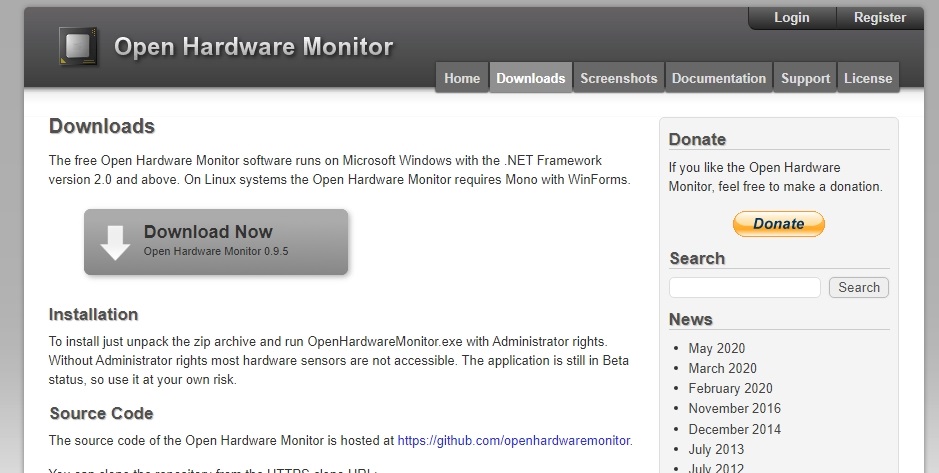
Savybės ir tikslai
„Open Hardware Monitor“ yra visiškai nemokamas programinės įrangos paketas, sukurtas taip, kad vartotojai galėtų kontroliuoti daugelį savo operacinės sistemos aspektų realiuoju laiku. Tai gali būti ne tik naudinga kūrėjams, bet ir tokia programinė įranga yra ideali visiems, norintiems padidinti savo sistemos veiklos galimybes arba gauti prieigą prie papildomų sprendimų, kad būtų pašalintos problemos. Pagrindinis atvirojo aparatūros monitoriaus tikslas yra parodyti visus svarbiausius fizinius operacinės sistemos rodiklius. Reguliariai, išmatuojami visų kietųjų diskų sunaudojama procesoriaus temperatūra, visų kietųjų diskų sunaudojama įtampa, bet kokių pastatytų ventiliatorių greitis ir kt. D. Šie veiksniai gali padėti padidinti kietojo disko efektyvumą ir padidinti bendrą kompiuterio tarnavimo laiką. Funkcionalumas „vienu paspaudimu“ leidžia programos naudojimą kuo paprasčiau naudoti. Naudingumą taip pat galima sukonfigūruoti automatiniam paleidimui fone.
Naudojant programą
Išleiskite atsisiųstą archyvą bet kurioje patogioje vietoje ir paleiskite iš jo „OpenHardWaremonitor“ failą.Exe. Atidarys pagrindinio lango langą. Pagrindiniame lange yra visų jūsų kompiuterio komponentų medžio sąrašas:
- pagrindinė plokštė;
- CPU;
- Avinas;
- Vaizdo plokštė;
- HDD.
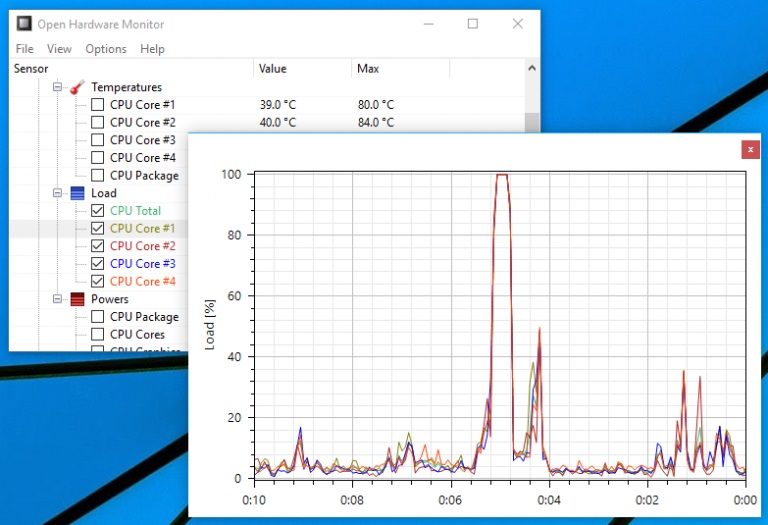
Norėdami parodyti išsamią informaciją apie kiekvieną tašką, atidarykite ją. Kiekvienas iš aparatūros taškų turi savo savybes. Gali būti:
- Įtampa - įtampa (procesorius);
- Temperatūra - komponento naudojimo temperatūra;
- Ventiliatoriai - ventiliatoriaus sukimosi greitis;
- Valdikliai - ventiliatoriaus greičio nustatymas rankiniu būdu;
- Laikrodžiai - procesoriaus ir vaizdo plokštės branduolių laikrodžio dažnis;
- Įkelti - komponento įkėlimo laipsnis;
- Duomenys - fizinio atminties naudojimo laipsnis („Lamo Lover“ ir „HDD“ užpildymas).
Meniu eilutėje yra papildomų parinkčių. Faile galite išjungti komponentus, kuriems nereikia stebėjimo. Vaizdas leidžia iš naujo nustatyti vidutinius programos rodiklius, paslėpti ar parodyti paslėptus jutiklius, taip pat paslėpti arba ištrinti tvarkaraštį (jo naudojimui būtina išdėstyti paukščius priešais tuos rodiklius, kurie turėtų būti rodomi grafike, į pagrindinis programos langas) ir įtaisas) ir įtaisas. Pasirinkimų elementas leidžia pakeisti kai kuriuos parametrus - sumažinti dėklą, įjungti arba išjungti paleidimą „Windows“ pradžioje, pasirinkite temperatūros vertę, taip pat jutiklių atnaujinimo intervalą.
Kiti pranašumai
Naudojant atvirojo kodo kodą, šis paketas yra naudingas visiems, kurie nenori mokėti už panašias trečiosios pusės platformas. Programa buvo sukurta ir atnaujinta daugelį metų, todėl reikia labai mažai atminties. Jei norite gauti maksimalią kompiuterio aparatūros grąžą, greičiausiai jau bandėte pagreitį, kad gautumėte nedidelį papildomą produktyvumą, nereikia atnaujinti kompiuterio aparatūros dalies. Kadangi aparatūros pašalinimas viršija jų maksimalų produktyvumo ribas yra gana pavojinga, pagrindinių kompiuterio komponentų temperatūros ir įtampos stebėjimas padės padidinti energiją nerizikuodami įrangos rizikos.
Ši nešiojama programa yra lengva naudoti, galite sekti visų aparatūros įrenginių, įskaitant procesorių, būklę, įskaitant procesorių ir kietąjį diską. Jei eksperimentuojate su perpildymu, ši informacija padės nustatyti, kurie nustatymai bus saugūs. Programą galima sukonfigūruoti automatiškai paleisti „Windows“, todėl visada turėsite reikiamą informaciją. Atidaryti aparatūros monitorių naudoja išmaniuosius jutiklius, kad informuotų jus apie procesoriaus ir standžiųjų diskų temperatūrą, taip pat apie vaizdo plokštės būseną. Kalbant apie procesorių, galite valdyti padangos ir branduolio greitį, taip pat bendrą apkrovos lygį.
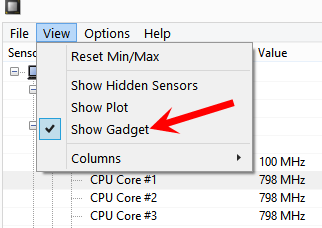
Jei norite stebėti savo įrangą, nenaudojate standartinio lango, į darbalaukį galima pridėti įtaisą. Galite pridėti kelis skirtingus jutiklius, kad visada būtų reikalinga informacija. Gebėjimas peržiūrėti duomenis grafiko pavidalu reiškia, kad laikui bėgant galite sekti pakeitimus nereikia rankiniu būdu įrašyti ankstesnių rodiklių.
Kaip išjungti procesą
Daugelis suvokia atviros aparatūros monitorių kaip kenksmingą programinę įrangą, todėl nori jos atsikratyti.
Tiesą sakant, yra 2 sprendimai:
- Išjunk;
- Ištrinti.
Čia kiekvienas vartotojas jau nusprendžia sau, kaip eiti.
Atjungti
Pirmiausia verta apsvarstyti galimybę išjungti programą, kuri gali būti naudinga tiems, kurie nenori leisti automatiškai paleisti naudingumą kompiuteryje.
Pirmasis variantas, kaip išjungti programą, atrodo taip:
- Raskite ir paleiskite patį naudingumą;
- Atidarytame lange pasirinkite meniu parinktis;
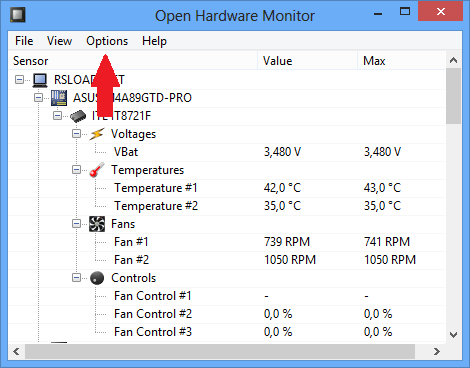
- Pašalinkite varnelę iš „Windows“ paleidimo paleidimo.
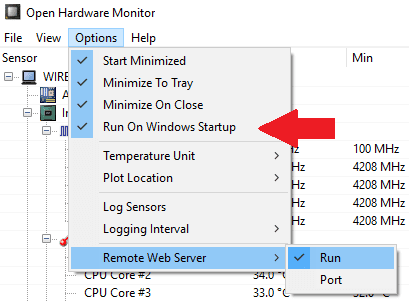
Jei naudingumas buvo įdiegtas naudojant „Anvir“ užduotį kaip papildomą programinę įrangą, tada paleiskite pačią antivirusinę programą ir nustatymuose ieškokite galimybės atjungti automatinio naudingumo pradžios pradžią.
Yra dar viena išjungimo parinktis. Čia turite atlikti šias manipuliacijas:
- Tuo pat metu paspauskite „Keys Win“ ir „R“ derinį;
- Užregistruokite standartinę „MSconfig“ komandą;
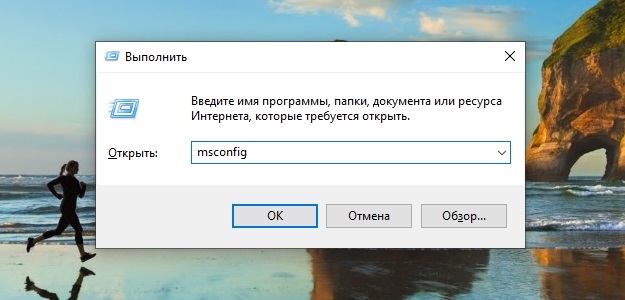
- Atidarys naują langą;
- Eikite į skirtuką „Automobilis“;
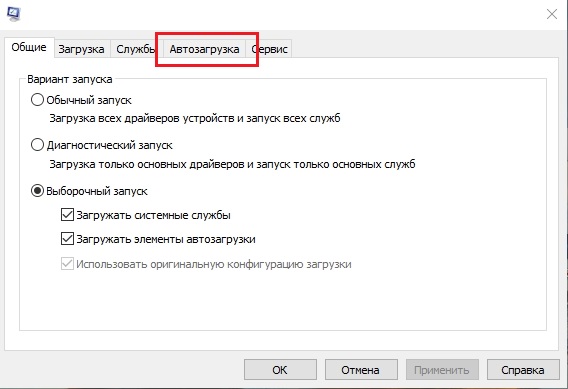
- Pašalinkite varnelę priešais atvirą aparatūrą.
Šis metodas yra aktualus tik tuo atveju, jei naudingumas buvo nustatytas kaip nepriklausoma programa.
Jei skaitytuvas tapo „Anvir“ papildymu, turėsite paleisti šią programą, eikite į automatinio pakrovimo skyrių ir išimkite ten esančią „Open Hardware Automobile“ vakarėlio patikrinimo punktą.
Pašalinimas per valdymo skydelį
Dabar kyla klausimas, kaip ištrinti atidarytą aparatūros monitorių, atsižvelgiant į naudojamos operacinės sistemos versiją.
Visos „Windows“ OS pateikia valdymo skydą, kuriame galite peržiūrėti visą visos įdiegtos programinės įrangos sąrašą. Niuansas yra tas, kad kiekvienai operacinės sistemos versijai yra savo instrukcijos.
Jei „Windows XP“ naudojamas kompiuteryje ar nešiojamame kompiuteryje, tada vadovybė turės šį vaizdą:
- Spustelėkite „Pradėti“;
- Eikite į „Valdymo skydelį“;
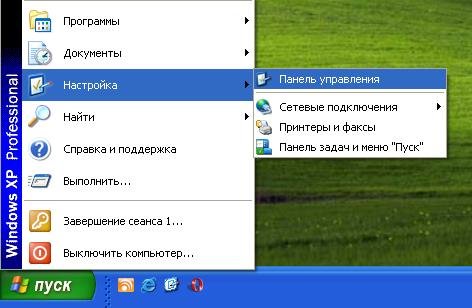
- Toliau iki katalogo „Programų įrengimas ir pašalinimas“;
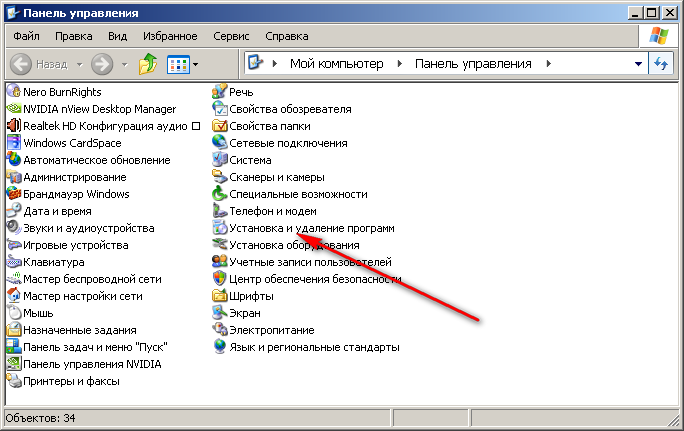
- Sąraše sąraše sąraše;
- Spustelėkite mygtuką „Ištrinti“.
„Windows 7“ vartotojams, taip pat „Vista“, instrukcija bus ta pati:
- Spustelėkite mygtuką „Pradėti“;
- Eikite į „Valdymo skydelį“;
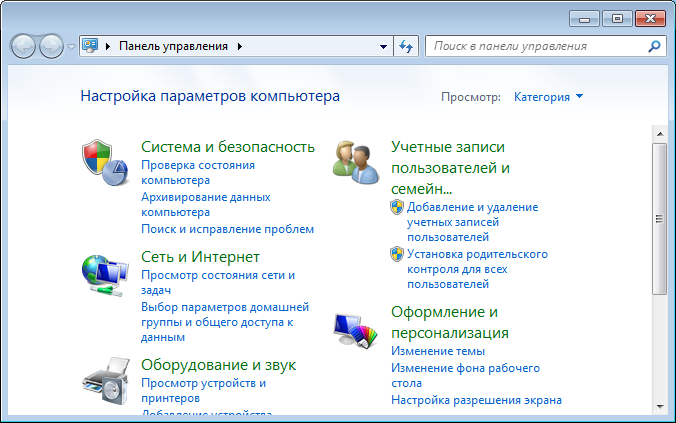
- Iš ten į katalogą „Programos ir komponentai“;
- Šalia skyriaus „Ištrinti programą“;
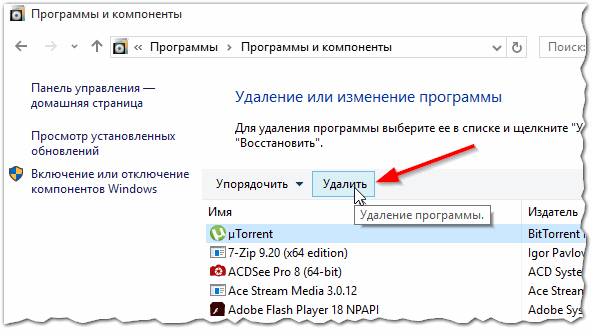
- Atidarys sąrašą, kuriame turėtumėte rasti problemos naudingumą ir spustelėkite „Ištrinti“, bus.
Dabar daugelis vartotojų aktyviai naudoja „Windows 8“ ir „Windows 8“ versijas.1. Jų atveju, pašalinus atvirą aparatinę įrangą, neturėtų būti jokių problemų. Čia jums reikia:
- Darbalaukio režime spustelėkite dešinįjį pelės mygtuką apatiniame kairiajame kampe;
- Atidaromas meniu, kai turėtumėte pasirinkti elementą „Valdymo skydas“;
- Toliau į poskirsnį „programos ir komponentai“;
- Čia jau spustelėkite „Ištrinkite programą“;
- Iš sąrašo pasirinkite naudingumą;
- Patvirtinkite pašalinimą ir palaukite, kol bus baigtas procesas.
Visi nauji kompiuteriai ir nešiojamieji kompiuteriai veikia „Windows 10 OS“.
Tokiu atveju naudingumo pašalinimo seka yra tokia:
- Spustelėkite „Pradėti“;
- Eikite į skyrių „Parametrai“;
- Pasirinkite „Sistema“;
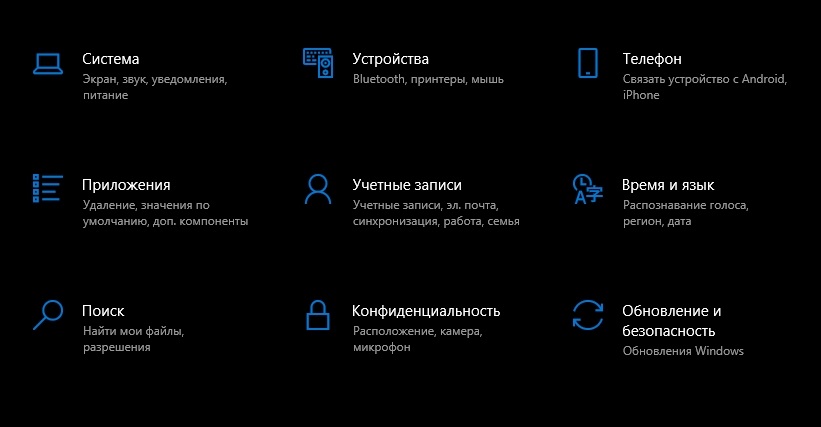
- Toliau skyriuje „Programos ir galimybės“ kairiajame sąraše;
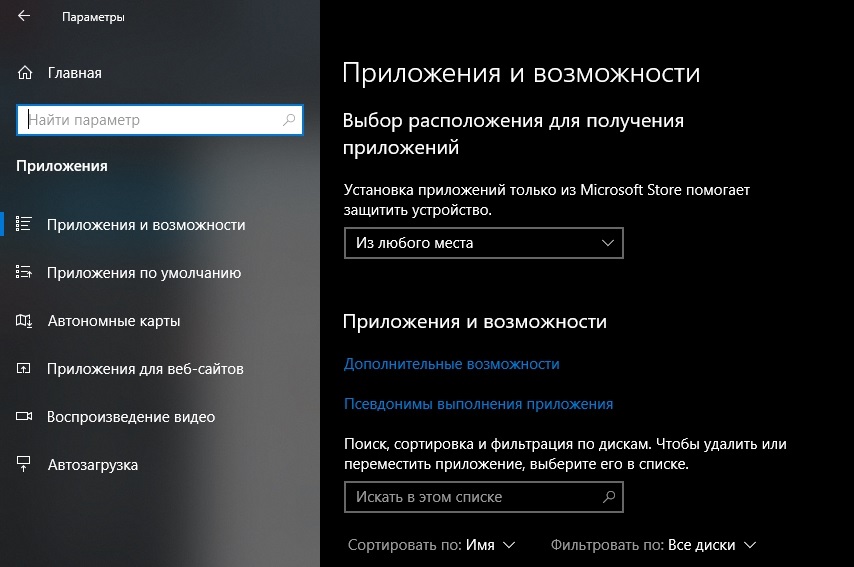
- Raskite naudingumą;
- Paspauskite mygtuką Pašalinti;
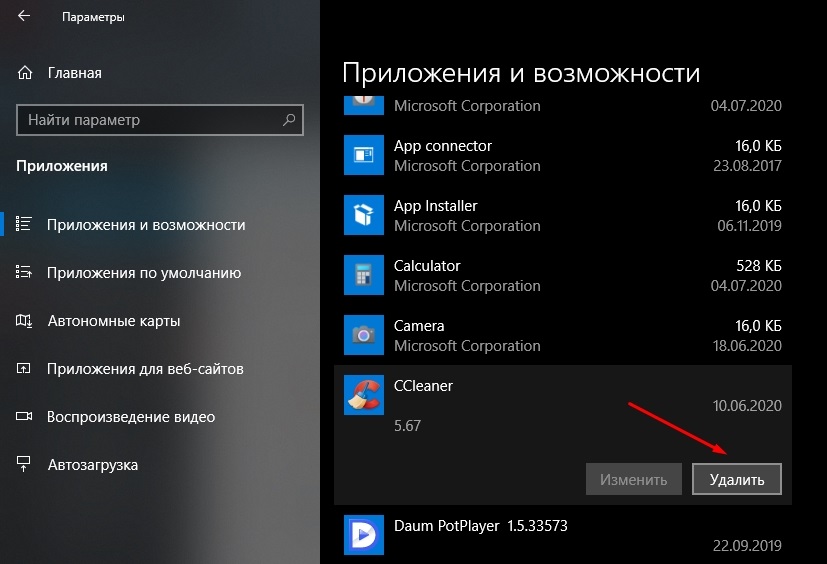
- Palaukite, kol bus baigta procedūra.
Norėdami rasti likusius failus ir aplankus, susijusius su atviros aparatūros monitoriumi, galite naudoti papildomą paiešką.
Tačiau vis tiek daug efektyviau pašalinus visus pėdsakus ir likusius failus.
Baigę visiškai pašalinti programą, įsitikinkite, kad nėra jokių kitų potencialiai kenksmingų ir pavojingų programų, komunalinių paslaugų, žaidimų ir kt.
- « „Sandbox“ „Windows“ -sukurtos naudingumo ir trečiosios partijos apžvalga
- Kaip sukurti užrašus naudojant „Evernote“ »

